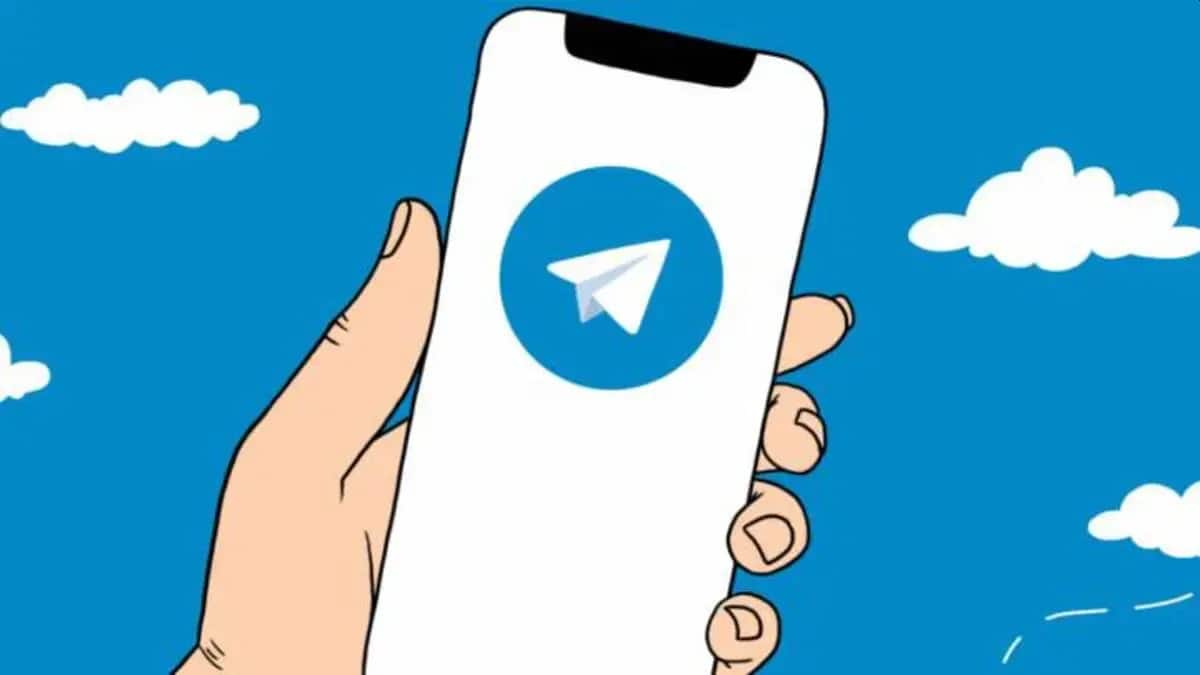
ટેલિગ્રામ એક ઇન્સ્ટન્ટ મેસેજિંગ એપ્લિકેશન છે Android પર સૌથી વધુ લોકપ્રિય, WhatsApp ના મુખ્ય હરીફ. ઘણા વપરાશકર્તાઓ તેનો ઉપયોગ મિત્રો, કુટુંબીજનો અથવા સહકર્મીઓ સાથે વ્યક્તિગત અથવા જૂથ ચેટમાં વાત કરવા માટે કરે છે. આ એપ્લિકેશન અમને અમારી પાસે હોય તે ચેટ્સ તેમજ અમે તે વાતચીતોમાં મોકલેલા સંદેશાઓને કાઢી નાખવાની મંજૂરી આપે છે. અમે ભૂલથી કંઈક કાઢી નાખ્યું હોઈ શકે છે, તેથી ચાલો ટેલિગ્રામ પર વાતચીત પુનઃપ્રાપ્ત કરવાની રીત શોધીએ.
એપમાં ચેટ્સ ડિલીટ કરવા માટે સક્ષમ બનવું ખૂબ જ ઉપયોગી છે, પરંતુ ઘણી વાર એવી પણ હોય છે જ્યારે આપણે ભૂલથી ચેટ ડિલીટ કરી દીધી હોય, ઉદાહરણ તરીકે આપણે ખોટી ચેટ ડિલીટ કરી દીધી હોય. સારા સમાચાર એ છે કે જો અમે અગાઉ તેમના સંબંધિત બેકઅપ લીધા હોય તો ટેલિગ્રામ પર વાતચીત પુનઃપ્રાપ્ત કરવી શક્ય છે, જેથી આ સમસ્યા ઉકેલી શકાય. અમે તમને જણાવીએ છીએ કે મેસેજિંગ એપમાં અમારા એકાઉન્ટમાં આ કેવી રીતે શક્ય બનશે.
ટેલિગ્રામ પર સંદેશાઓ
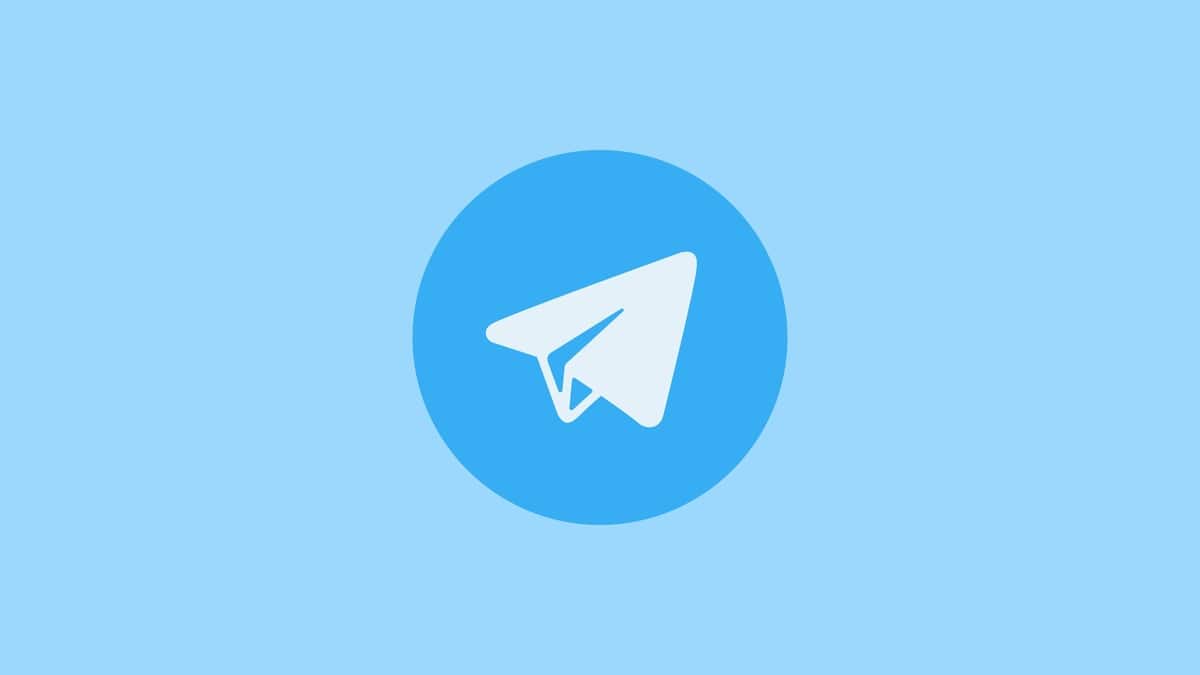
ટેલિગ્રામમાં અમે હતા તમને અમે મોકલેલા અથવા પ્રાપ્ત કરેલા કોઈપણ સંદેશને કાઢી નાખવાની મંજૂરી આપે છે, તે ટેક્સ્ટ હોય, મલ્ટીમીડિયા ફાઇલો (ફોટા અથવા વિડિયો), દસ્તાવેજો અથવા તો GIF અને સ્ટીકરો હોય. આ એવી વસ્તુ છે જે અમે એપ્લિકેશનમાં કરેલી તમામ વાતચીતોને લાગુ પડે છે, પછી ભલે તે વ્યક્તિગત હોય કે જૂથ, તેમજ તેમની ગુપ્ત ચેટ્સમાં. સમગ્ર વાતચીતને પણ કાઢી નાખવાનું શક્ય હોવા ઉપરાંત.
આ સુવિધા ચોક્કસપણે ખૂબ જ ઉપયોગી છે, પરંતુ જેની સાથે આપણે સાવચેત રહેવું જોઈએ, કારણ કે જો આપણે ભૂલથી કોઈ ચોક્કસ સંદેશ કાઢી નાખ્યો હોય અથવા અમે ખોટી ચેટ કાઢી નાખી હોય, તો અમને એક નોંધપાત્ર સમસ્યાનો સામનો કરવો પડે છે. ટેલિગ્રામમાં વાતચીત પુનઃપ્રાપ્ત કરવી કંઈક શક્ય છે, પરંતુ આ જ ક્ષેત્રમાં અન્ય એપ્લિકેશનો કરતાં પ્રક્રિયા વધુ જટિલ છે. આ મેસેજિંગ એપ્લિકેશન સ્થાનિક રીતે વાતચીતોને સાચવતી નથી, ન તો તે ક્લાઉડમાં સંગ્રહિત થાય છે, માત્ર પેઢીના સર્વર પર.
એટલા માટે જ્યારે આપણે એપમાંથી મેસેજ અથવા વાતચીત ડિલીટ કરવાના હોઈએ ત્યારે સાવચેતી રાખવી જોઈએ. ટેલિગ્રામ પર વાતચીત પુનઃપ્રાપ્ત કરવાની પ્રક્રિયા ઘણા લોકો ઇચ્છે છે તેના કરતાં થોડી લાંબી છે. સદભાગ્યે, અમારી પાસે આ કરવા માટેની ઘણી રીતો છે, જેથી અમારી પાસે Android પરની અમારી એપ્લિકેશનમાં તે સંદેશાઓ અથવા વાર્તાલાપ ફરીથી ઉપલબ્ધ થશે. ચોક્કસ ત્યાં એક માર્ગ છે જે તમને જે જોઈએ છે તે બંધબેસે છે.
તમારી ટેલિગ્રામ વાર્તાલાપનો બેકઅપ પુનઃસ્થાપિત કરો
એન્ડ્રોઇડ પર બેકઅપ ખૂબ જ ઉપયોગી છે, મેસેજિંગ એપ્લિકેશન્સમાં પણ. જો અમે એપ્લિકેશનમાં અમારી વાતચીતનો બેકઅપ લીધો હોય, તો તે એક સકારાત્મક મુદ્દો છે, કારણ કે અમે પછી તે ચેટ્સને પુનઃસ્થાપિત કરી શકીએ છીએ. જો કે તે જાણવું સારું છે કે ટેલિગ્રામમાં વાર્તાલાપ પુનઃપ્રાપ્ત કરવાનો આ વિકલ્પ ફક્ત તેના વેબ સંસ્કરણ અથવા કમ્પ્યુટર માટેની એપ્લિકેશન, કહેવાતા ટેલિગ્રામ ડેસ્કટોપ માટે ઉપલબ્ધ છે. તેથી તે એવી વસ્તુ નથી જે આપણે આપણા એન્ડ્રોઇડ ફોન પર કરી શકીશું. તેથી, તમારા PC માટે સંસ્કરણ ડાઉનલોડ કરવું શ્રેષ્ઠ છે, સીધા આ લિંક પર. આ સંસ્કરણ મફત ડાઉનલોડ
એપ્લિકેશનનું ડેસ્કટોપ સંસ્કરણ તમારી Android એપ્લિકેશન સાથે સમન્વયિત થાય છે, પછી તમારી બધી ચેટ્સ સીધી સ્ક્રીન પર દર્શાવે છે, કારણ કે તે તમને Android એપ્લિકેશન સાથે સંકળાયેલ ફોન નંબર દાખલ કરવાનું કહેશે. તેથી તમે તેનો દરેક સમયે ઉપયોગ કરી શકો છો. વધુમાં, આ સંસ્કરણ મોબાઇલ પર નિર્ભર નથી, તેથી જ્યારે તમે કોઈ સમયે તમારો મોબાઇલ ઉપલબ્ધ ન હોય ત્યારે સંદેશા મોકલવા માંગતા હો ત્યારે તમે તેનો ઉપયોગ કરી શકશો. આ તે સંસ્કરણ છે જેનો ઉપયોગ અમે બેકઅપ બનાવવા તેમજ તેની પુનઃસ્થાપન માટે કરીશું.
બેકઅપ

આ કિસ્સામાં આપણે સૌ પ્રથમ જે કરવું પડશે તે ટેલિગ્રામમાં અમારી ચેટ્સની તે બેકઅપ કોપી બનાવવાની છે. અમે આ એપ્લિકેશનના પીસી સંસ્કરણમાં કંઈક કરવા જઈ રહ્યા છીએ, જેમ કે અમે ઉલ્લેખ કર્યો છે. ટેલિગ્રામમાં આ બેકઅપ બનાવવાની પ્રક્રિયા જટિલ નથી, પરંતુ આપણે જે ચોક્કસ પગલાં લેવાના છે તે જાણવું સારું છે.
સૌપ્રથમ તમારે એપ્લીકેશનમાંથી ટેલિગ્રામ ખોલવું પડશે (પીસીમાંથી નહીં) અને એકવાર એપ ઓપન થઈ જાય પછી, ત્રણ આડી પટ્ટાઓ પર ક્લિક કરો જે એપનું સાઇડ મેનૂ ખોલશે. આ બાજુના મેનૂમાં અમારી પાસે શ્રેણીબદ્ધ વિકલ્પો ઉપલબ્ધ છે અને અમે સેટિંગ્સ પર ક્લિક કરવા જઈ રહ્યા છીએ. એકવાર સેટિંગ્સની અંદર અમે એડવાન્સ વિભાગમાં જઈએ છીએ, જ્યાં અમે ડેટા અને સ્ટોરેજ નામનો વિકલ્પ શોધીશું, અને ત્યાં તમારે "ટેલિગ્રામ ડેટા નિકાસ કરો" પસંદ કરવું આવશ્યક છે.
પછી તેઓ સ્ક્રીન પર દેખાશે વિકલ્પોની શ્રેણી કે જે આપણે પસંદ કરી શકીએ છીએ, જે મેસેજિંગ એપ્લિકેશનની બેકઅપ કોપીમાં શામેલ કરી શકાય છે. એપ્લિકેશન અમને દરેક સમયે અમે કયો ડેટા શામેલ કરવા માંગીએ છીએ તે પસંદ કરવાની મંજૂરી આપે છે, તેથી અમે થોડો સમય કાઢવો જોઈએ અને દરેક વિકલ્પને વાંચવો જોઈએ, તે નિર્ધારિત કરવા માટે કે અમે શું ધ્યાનમાં લઈએ છીએ તે બેકઅપમાં ખૂટે નહીં. દરેકે પોતાને જે યોગ્ય લાગે તે પસંદ કરવું જોઈએ. એકવાર અમે તે વિકલ્પોને ચિહ્નિત કરી લઈએ કે જેને અમે આ નકલમાં સમાવવા જઈ રહ્યા છીએ, અમે તે બોક્સ પર પણ ક્લિક કરીએ છીએ જે માનવ-વાંચી શકાય તેવું HTML કહે છે, જે તે વાર્તાલાપને પુનઃસ્થાપિત કર્યા પછી ટેલિગ્રામમાં વાંચવા માટે બનાવશે.
પછી આપણે ફક્ત એક્સપોર્ટ પર ક્લિક કરવાનું રહેશે. પછી તમારી ચેટ્સનો આ બેકઅપ એપમાં જનરેટ થશે. આ તે છે જ્યાં તમે આ પ્રક્રિયામાં પસંદ કરેલી બધી ચેટ્સ અને આઇટમ્સ સંગ્રહિત થાય છે. અમે પછી તે ફોલ્ડર્સની વચ્ચે ખસેડી શકીએ છીએ અને તેમાં મોકલવામાં આવેલા સંદેશાઓ તેમજ ફાઇલો દરેક સમયે જોઈ શકીએ છીએ, તેથી અમે કોઈપણ માહિતી ગુમાવી નથી.
ટેલિગ્રામ ચેટમાંથી સંદેશાઓ પુનઃપ્રાપ્ત કરો
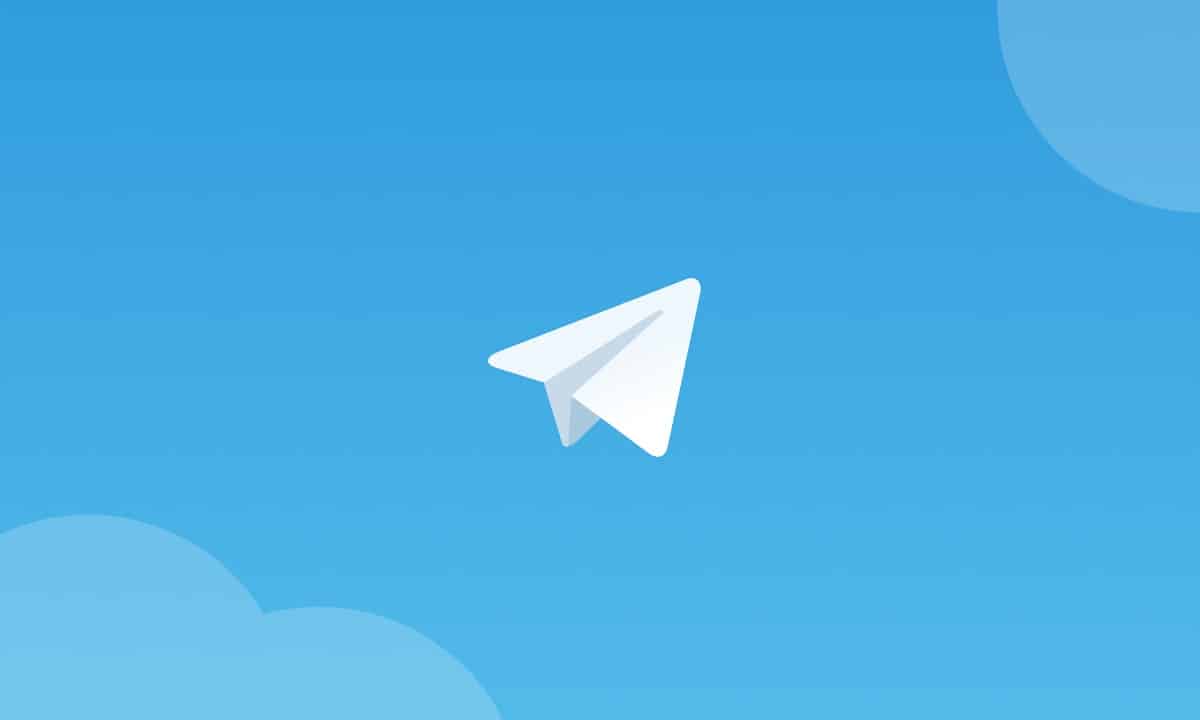
અમે એપ્લિકેશનમાં વ્યક્તિગત ચેટમાંથી સંદેશ કાઢી નાખ્યો હોઈ શકે છે, જે કંઈક થઈ શકે છે અથવા અમે ભૂલથી કોઈ ચોક્કસ વાતચીત કાઢી નાખી છે. આ કિસ્સાઓમાં તમે પૂર્વવત્ વિકલ્પનો આશરો લઈ શકો છો જ્યારે કંઈક કાઢી નાખવામાં આવશે, જે નિઃશંકપણે કંઈક છે જે અમને મેસેજિંગ એપ્લિકેશન્સમાં આ પ્રકારની સમસ્યામાંથી બચાવશે. પૂર્વવત્ વિકલ્પ એ કંઈક છે જે બહાર આવશે જ્યારે આપણે આખી ચેટ કાઢી નાખવા માંગીએ છીએ. તે એક ફંક્શન છે જે મેસેજિંગ એપ્લિકેશનના Android અને iOS વર્ઝનમાં કામ કરે છે.
તે કંઈક ખૂબ જ ઉપયોગી અને મદદરૂપ છે, પરંતુ તે માટે આપણે ઝડપી બનવાની જરૂર છે. ખરેખર થી અમારી પાસે કાઢી નાખવામાં માત્ર પાંચ સેકન્ડ છે જ્યાં સુધી ટેલિગ્રામમાં તે કોઈપણ વાર્તાલાપ પુનઃસ્થાપિત ન થઈ શકે ત્યાં સુધી તે સંદેશ. જ્યારે આપણે એપમાં ચેટ ડિલીટ કરી દઈએ છીએ, ત્યારે આપણે જોઈશું કે કાઉન્ટડાઉન સાથે સ્ક્રીન પર Undo વિકલ્પ દેખાય છે. તેથી જો અમને અમારી ભૂલનો અહેસાસ થયો હોય, તો અમે તેનો ઉપયોગ તે સંદેશાઓને પુનઃસ્થાપિત કરવા માટે કરી શકીએ છીએ.
આ એવી વસ્તુ છે જે આપણને બચાવી શકે છે જો તમે અરજીમાં ભૂલ કરી હોય તો, પરંતુ તે માટે ઝડપથી કાર્ય કરવાની જરૂર છે, જેમ તમે જોઈ શકો છો. વધુમાં, આ એવી વસ્તુ છે જેનો ઉપયોગ આપણે ફક્ત Android અને iOS પરની એપ્લિકેશનમાં જ કરી શકીએ છીએ. કમ્પ્યુટર સંસ્કરણ અથવા એપ્લિકેશનના વેબ સંસ્કરણમાં આ પૂર્વવત્ વિકલ્પ નથી (ઓછામાં ઓછા હમણાં માટે). આનો અર્થ એ છે કે જો તમે આ સંસ્કરણોમાં વાતચીત કાઢી નાખો છો, તો તમે તેને પુનઃપ્રાપ્ત કરી શકશો નહીં.
સૂચના લ logગ

આ છેલ્લો વિકલ્પ કે જેનો આપણે આશરો લઈ શકીએ છીએ તે ટેલિગ્રામ પર વાતચીતને પુનઃપ્રાપ્ત કરવાનો એક માર્ગ નથી, પરંતુ તે સંદેશાઓ જોવાની બીજી રીત છે જેને અમે Android પર ફરીથી કાઢી નાખ્યા છે. Android 11 માં અમારી પાસે સૂચનાઓની રજિસ્ટ્રી છે ઉપલબ્ધ છે, જ્યાં અમે ફોન પર પ્રાપ્ત થયેલી તમામ સૂચનાઓ જોઈ શકીએ છીએ, ઉદાહરણ તરીકે, અમે કાઢી નાખેલા ટેલિગ્રામ સંદેશાઓ સહિત. તેથી તે સંદેશને ફરીથી વાંચવાની એક રીત છે જે કદાચ આપણે ચૂકી ગયા હોઈએ.
આ એક વિકલ્પ છે જે એક સારી રીત તરીકે રજૂ કરવામાં આવે છે ચોક્કસ સંદેશ પુનઃપ્રાપ્ત કરો અથવા ફરીથી જુઓ. જો અમે ભૂલથી કોઈ મેસેજ ડિલીટ કરી દીધો હોય, તો અમે હંમેશા ફોન સેટિંગ્સમાં નોટિફિકેશન હિસ્ટ્રી જોઈ શકીએ છીએ. ત્યાં અમને કાલક્રમિક ક્રમમાં સૂચનાઓ બતાવવામાં આવી છે, જેમાં સૌથી તાજેતરની ટોચ પર છે. પછી અમે ટેલિગ્રામમાંથી અમને મળેલી સૂચનાઓ શોધી શકીએ છીએ અને તે ચોક્કસ સંદેશ શોધી શકીએ છીએ જે અમે શોધી રહ્યા છીએ. તમને તે સંદેશ પાછો મળશે નહીં, પરંતુ ઓછામાં ઓછું અમે કોઈપણ સમસ્યા વિના તેને ફરીથી વાંચી શકીશું.
એ જાણવું સારું છે કે જો તમે ટેલિગ્રામમાં કોઈ મેસેજ ડિલીટ કરો છો, તો તે મેસેજ ડિલીટ થશે નહીં, જેમ કે WhatsApp જેવી અન્ય એપ્સમાં શું થાય છે. આ કિસ્સામાં, જો કોઈ અમને સંદેશ મોકલે છે અને તે કાઢી નાખવામાં આવે છે, તો એક સૂચના દેખાય છે જે દર્શાવે છે કે પ્રશ્નમાંનો સંદેશ કાઢી નાખવામાં આવ્યો છે. સદભાગ્યે, ટેલિગ્રામ પર આવું નથી, જ્યાં તે સંદેશ કાઢી નાખવામાં આવે છે અને કોઈ નિશાન છોડતું નથી, તે અન્ય વ્યક્તિ સાથેની અમારી ચેટમાંથી અદૃશ્ય થઈ જાય છે. તેથી સૂચનાઓ એ સંદેશને ફરીથી જોવાની સારી રીત છે, કારણ કે તે સંદેશ Android સૂચના ઇતિહાસમાંથી કાઢી નાખવામાં આવશે નહીં. આ નોટિફિકેશન હિસ્ટ્રીને એક્સેસ કરવા માટે તમારી પાસે Android 11 અથવા Android 12 ધરાવતો ફોન હોવો જોઈએ અને આ રીતે ટેલિગ્રામમાં તે મેસેજ ડિલીટ થયેલો જોવા મળશે.
